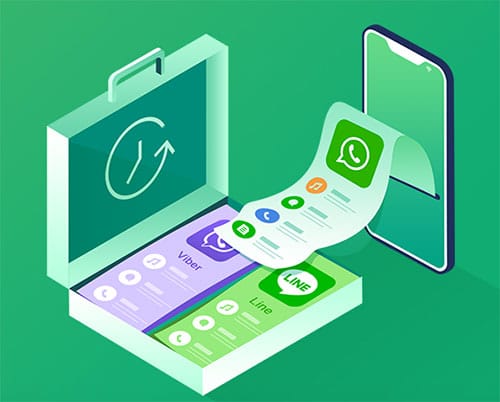يقدم لكم موقع إقرأ موضوع فيه كيف اسوي نسخ احتياطي للواتس ، وكيفية عمل نسخ احتياطي للواتس الذهبي، وطريقة عمل نسخة احتياطية للواتس اب للايفون على الكمبيوتر، ونسخ احتياطي للواتس اب في الايفون، وقراءة النسخة الاحتياطية للواتس اب من قوقل درايف، واستعادة رسائل الواتس اب القديمة بدون نسخ احتياطي، واستعادة النسخة الاحتياطية للواتس اب، واستعادة آخر نسخة احتياطية، هيا تابعوا معنا في التالي من السطور لتتعرفوا على كيفية عمل نسخ احتياطي للواتس على موسوعة إقرأ.
كيف اسوي نسخ احتياطي للواتس
يُمكن إجراء نسخ احتياطي للبيانات والمحادثات الموجودة على تطبيق الواتس آب لأجهزة الأندرويد من خلال اتباع الخطوات الآتية:
- لعمل نسخة احتياطية : فتح تطبيق الواتس آب المتوفّر على الجهاز، وينبغي مزامنة أندرويد مع (Google Drive)؛
- النقر على زر القائمة الظاهر على شكل ثلاث نقاط عمودية، ثم النقر على خيار الإعدادات (Settings). النقر على خيار الدردشات (Chats)؛ من أجل الانتقال إلى تفضيلات الدردشات.
- النقر على دردشة النسخ الاحتياطي، ثم اختيار أحد الخيارات الآتية:
- النسخ الاحتياطي إلى جوجل درايف (Google Drive)، والذي سيقوم بنقل النسخ إلى جوجل درايف.
- النسخ الاحتياطي التلقائي (Auto Backup)، ويمكن تبديل إعدادات النسخ التلقائيّ من خلاله، إذ يمكن اختيار نسخ يوميّ، أو أسبوعيّ، أو شهريّ، أو إيقاف.
- تضمين الفيديوهات (Include Videos)، ويراعى ضبط الزرّ على وضعيّة التشغيل؛ لتضمين مقاطع الفيديو في إعدادات النسخ الاحتياطية.
- النقر على خيار النسخ الاحتياطي لجوجل درايف (Back up to Google Drive)، وسيتم المطالبة باختيار تردد النسخ الاحتياطي. النقر على النسخ الاحتياطي (Back Up)؛ من أجل الحصول على نسخة احتياطية فورية للدردشات طالما هنالك مساحة كافية على الهاتف، وعلى حساب جوجل درايف.
- اختيار حساب لحفظ النسخ الاحتياطي الخاص بالمستخدم، أو النقر على إضافة حساب (Add Account) في حال عدم امتلاك حساب على جوجل، وإدخال عنوان البريد الإلكتروني، وكلمة المرور.
- النقر على النسخ الاحتياطي عبر (Back up over)، ثمّ النقر على الشبكة؛ لاختيار الشبكة المراد استخدامها في النسخ الاحتياطي الخاص.
- الانتظار حتى الانتهاء من النسخ الاحتياطي، وقد يحتاج ذلك لعدّة دقائق في كانت حال النسخة الاحتياطيّة الأولى.
كيفية عمل نسخ احتياطي للواتس الذهبي
يمكن القيام بالمهمة بشكل سهل ومبسط للغاية، من خلال الخطوات التالية:
- في بداية الأمر نقوم بأخذ نسخة احتياطية للمحادثات في الواتس اب من خلال الاعدادات > الدردشات > نسخ احتياطي.
- وبعد ذلك سوف يبدأ التطبيق في إجراء النسخ الاحتياطي بشكل تلقائي بدون التدخل منك، وذلك من خلال الهاتف، وسوف تحصل على المجلد عقب الانتهاء من عملية النسخ في ملفات واتس اب المتواجدة على الهاتف، والتي يمكنك استعادتها في أي وقت بسهولة، والحصول على كافة المحادثات القديمة والمسجلة على الهاتف، وذلك من أجل الحفاظ عليها والتواصل معهم من جديد.
طريقة عمل نسخة احتياطية للواتس اب للايفون على الكمبيوتر
طريقة عمل نسخة احتياطية للواتس اب للايفون على الكمبيوتر:
- يجب عليك في البداية حفظ نسخة من محادثات الواتس اب على هاتفك الذكي، ويمكنك القيام بذلك من خلال الدخول إلى تطبيق واتس اب ثم فتح الإعدادات أو settings .
- حفظ محادثات الواتس اب على الكمبيوتر
- ثم فتح المحادثات أو chats .
- فتح النسخة الاحتياطية للواتس اب على الكمبيوتر
- بعد ذلك اضغط على chat backup لعمل نسخة احتياطية من محادثاتك على الهاتف .
- طريقة نقل محادثات الواتس اب الى الكمبيوتر
- سينقلك التطبيق إلى هذه النافذة قم بالضغط على Back Up، وسيستغرق التطبيق لحظات معدودة حتى يتم الانتهاء من نسخ كافة المحادثات .
- عمل نسخة احتياطية للواتس اب على الكمبيوتر
كيفية عمل باك اب للواتس اب على الكمبيوتر - عليك الآن نقل نسخة المحادثات التي قمت بعملها من الهاتف إلى جهاز الكمبيوتر، لذا قم بتوصيل هاتفك الذكي بجهاز الكمبيوتر، بعد ذلك عليك الوصول إلى مجلد whatsapp الموجود على الذاكرة التخزينية للهاتف وقم بالبحث عن ملف باسم MsgStore.bak وقم بنقل هذا الملف إلى جهاز الكمبيوتر ،وبهذا تكون قد احتفظت بنسخة من محادثاتك بعيداً عن الهاتف حتى يمكنك استعادتها مرة أخرى في أي وقت تريد.
قد يهمك:
- برنامج لعمل رقم امريكي
- افضل جهاز للبحث عن المياه
- كيفية الدخول إلى الإنترنت المظلم The dark web
- كيف اسوي حساب netflix مجانا
- كيف اسوي حساب انستقرام من قوقل
- كيف اسوي حساب انستقرام
- كيف اسوي حساب تيك توك
- كيف اسوي خدمة موجود
- كيف اسوي زر الهوم
- كيف اسوي طلب انضمام في تيمز
نسخ احتياطي للواتس اب في الايفون
يُمكن إجراء نسخ احتياطيّ لمحادثات الواتس آب على جهاز الآيفون من خلال اتباع الآتي:
- تشغيل تطبيق الواتس آب، والنقر على خيار الإعدادات الظاهر على شكل ترس من الزاوية السفليّة اليمنى.النقر على زر دردشات، ثمّ النقر على زر النسخ الاحتياطيّ للدردشات
- . النقر على النسخ الاحتياطي الآن؛ للحصول على نسخة احتياطية من الدردشات على مساحة تخزين الآي كلاود الخاصة. النقر على زر النسخ الاحتياطيّ التلقائيّ.
- النقر على خيار تكرار النسخ الاحتياطي المفضّل من ضمن الخيارات المتوفرة، والتي تتضمّن على يوميّ، وأسبوعيّ، وشهريّ.
- النقر على النسخ الاحتياطي للدردشات؛ من أجل العودة إلى قائمة الإعدادات السابقة.
- تشغيل المفتاح الموجود بجانب تضمين الفيديوهات في حال الرغبة في عمل نسخة احتياطية لها.
قراءة النسخة الاحتياطية للواتس اب من قوقل درايف
يرغب البعض في قراءة النسخة الاحتياطية من رسائل الواتس اب من على جوجل درايف بشكل مباشر قبل استعادتها وتنزيلها على الهاتف.
- مع العلم أن هذا الأمر غير متاح على الإطلاق، نظرًا إلى أن هذه الرسائل تكون موجودة بالفعل على قوقل درايف ولكن بصورة مشفرة.
- ولكي لتتمكن من قراءة الرسائل يجب أولاً استعادة النسخة الاحتياطية وتنزيلها على الهاتف أو جهاز الحاسب الآلي.
استعادة رسائل الواتس اب القديمة بدون نسخ احتياطي
افتح استراتيجية النسخ الاحتياطي المتقدم في واتساب “Advanced WhatsApp Backup Strategy” .
إذا تمت أرشفة الرسائل التي تبحث عنها منذ فترة، فإنه لا يزال بإمكانك استعادتها عن طريق الخطوات التالية:
- بالنسبة لنظام التشغيل آي أو إس iOS
- افتح قائمة الدردشة في واتساب، وانتقل لأعلى.
- انقر لفتح الرسائل المؤرشفة.
- اسحب على الشاشة إلى اليسار لاستعادة الدردشة.
- قم باختيار إلغاء الأرشفة ” Unachieved”.
- بالنسبة لنظام التشغيل أندرويد Android
- استرداد رسائل الواتس اب القديمه من الأرشيف
- ستجد كلمة الدردشات المؤرشفة موجود أسفل قائمة الدردشة في الواتس اب.
- انقر نقرة طويلة على الدردشة التي تريد استردادها.
- اختر إلغاء الأرشفة ” unachieved”.
استعادة النسخة الاحتياطية للواتس اب
إن استعادة محادثات الواتس اب من جوجل درايف للأندرويد ليست مشكلة كبيرة على الإطلاق.ولكن قبل الغوص في التعليمات خطوة بخطوة ، من الضروري ملاحظة أنه يجب استخدام نفس رقم الهاتف وحساب جوجل اللذين استخدمتها أثنا عملك للنسخة الاحتياطية المستهدفة:
- قم بإلغاء تثبيت الواتس اب من هاتفك ثم أعد تثبيته.
- اتبع عملية التثبيت التي تظهر على الشاشة وتحقق من صحة رقم الواتس اب.
- سيظهر لك البرنامج خيار استعادة محادثات الواتس اب وملفات الوسائط من جوجل درايف فقط انقر فوق “استعادة” لبدء عملية استعادة الواتس اب على هاتف الأندرويد الخاص بك.
- عند اكتمال استعادة النسخة الاحتياطية من جوجل درايف ، ما عليك سوى النقر على “التالي” ، وسيتم عرض الدردشات التي تم نسخها احتياطيًا بعد انتهاء عملية التهيئة
استعادة آخر نسخة احتياطية
لاستعادة البيانات من النسخ الاحتياطي:
- افتح نافذة التطبيق الرئيسية.
- انقر فوق زر النسخ الاحتياطي والاستعادة.
- قم بإجراء أي مما يلي:
- انقر فوق الزر استعادة الملفات المقابل لمهمة النسخ الاحتياطي ذات الصلة.
- انقر فوق الزر إدارة المخازن لفتح نافذة وانقر فوق الزر استعادة الملفات المقابل لمخزن النسخ الاحتياطي ذي الصلة.
- في حالة تحديد كلمة مرور عندما تم إنشاء نسخة احتياطية، أدخل كلمة المرور تلك في النافذة أدخل كلمة المرور الخاصة بك للوصول إلى المخزن.
- في القائمة المنسدلة تاريخ / وقت النسخ الاحتياطي، حدد وقت وتاريخ إنشاء النسخة الاحتياطية.
- قم بإجراء أي مما يلي:
- إذا كنت تريد استعادة كل البيانات، حدد خانة الاختيار كل البيانات في الجزء الأيمن من النافذة.
- إذا كنت تريد استعادة مجلدات معينة فقط، حدد في الجزء الأيمن من النافذة خانات الاختيار بجوار المجلدات ذات الصلة.
- إذا كنت تريد استعادة ملفات معينة فقط، حدد في الجزء الأيمن من النافذة خانات الاختيار بجوار الملفات ذات الصلة في العمود الاسم.
- لاستعادة أنواع محددة من الملفات، حدد هذه الأنواع في قائمة نوع الملف المنسدلة.
- انقر فوق زر استعادة الملفات المحددة.
- سيتم فتح النافذة استعادة الملفات من النسخ الاحتياطية.
- حدد أحد الخيارين التاليين:
- المجلد الأصلي. إذا تم تحديد هذا الخيار، فيقوم التطبيق باستعادة البيانات إلى المجلد الأصلي.
- المجلد المحدد. إذا تم تحديد هذا الخيار، فيقوم التطبيق باستعادة البيانات إلى المجلد المحدد. انقر فوق الزر استعراض لتحديد المجلد الذي تريد استعادة البيانات إليه.
- في القائمة المنسدلة إذا تعارضت أسماء الملفات، حدد الإجراء الذي سيتم تنفيذه بواسطة التطبيق عندما يكون اسم الملف الذي يتم استعادته مطبقًا لاسم الملف الموجود بالفعل في مجلد الوجهة.
- انقر فوق الزر استعادة.
- ستتم استعادة الملفات المحددة للاسترداد من النسخ الاحتياطي وحفظها في المجلد المحدد.